Camera Raw合并到HDR高级使用技法
2019-03-25石礼海
石礼海

从去年为《大众摄影》编写的《炫酷ACR》教程中,您一定感受到了Camera Raw调整图像的神奇魅力。如果说《炫酷ACR》还侧重于工具的具体使用,而《炫酷ACR:灰度蒙版高级使用技法》完全是Camera Raw的综合使用,特别是CameraRaw蒙版和灰度蒙版的各种高级使用技法,侧重于实战和修图的理念与有效的传达。CameraRaw工具栏中的“调整画笔”、“渐变滤镜”和“径向滤镜”,在图像调整过程中既能整体调整还能精雕细琢。如果不对图像进行多张合成处理,我们完全可以跳越严谨的Photoshop,让后期调整变得简单愉悦起来。
《三千不朽魂长在》由李海龙老师提供素材支持,深表谢意!胡楊生而一千年不死,死而一千年不倒,倒而一千年不朽。如果想传达挺拔千年依铮骨,寿终卧木变蛟龙的胡杨精神,图像的影调定格为超低调比较好,重在意(意境);色调的传递上要以大面积的冷色调来渲染醒目的血红色,重在情(凄美);虚实的相辅上要以视觉点为主,重在点;对比度的调整中要以主题为中心,重在心(核心)。

1.在Camera Raw中打开案例图像,展开“镜头矫正”面板。在面板“配置文件”选项中,勾选“删除色差”,去除图像中的彩色镶边条纹;勾选“启用配置文件校正”,对图像镜头畸变和晕影进行自动校正。
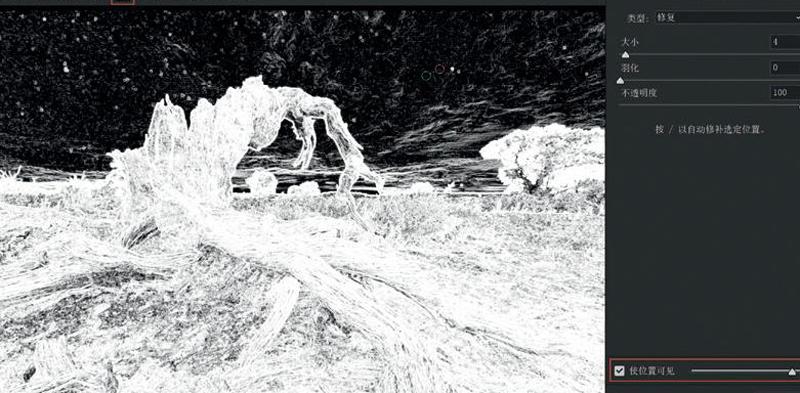
2.在工具栏中选择“污点去除”工具,在“污点去除”面板底部,勾选“使位置可见”(允许您深度查找肉眼很难分辨的瑕疵),增加控件阈值,图像中深藏的污点全部显现。调整画笔大小,羽化值为0,不透明度为100,去除图像中的污点。

3.展开“基本”面板,对图像做如下调整:配置文件选择“Adobe鲜艳”,增强图片中的色调;色温5400,色调+3,渲染色调;曝光-3.70,压暗整幅图像;对比度-43,降低由于压暗图像带来的高反差效果;白色+63,提高图像中的最亮区域;黑色+45,消除阴影修剪警告;去除薄雾+19,消除图像中的灰度;自然饱和度+83,使原饱和度较低的颜色丰满起来;饱和度+58,增加图像整体的颜色强度。

4.展开“细节”面板,在“锐化”选项中对图像进行锐化。“数量”80、“半径”0.7、“细节”90、“蒙版”15,也就是“二大二小”的原则,即:大数量、大细节、小半径和小蒙版,这样的组合特别适合建筑及物件特写质感锐化。在“减少杂色”选项中为图像减少杂色。“明亮度”8、“明亮度细节”90、“明亮度对比”90、“颜色”25、“颜色细节”25、“颜色平滑度”75。

5.展开“渐变滤镜”工具面板,在“曝光”控件减号图标上单击三次,曝光滑块快速移动至-1.50,来压暗天空;将“对比度”滑块拖曳至-30,降低由于压暗天空给图像带来的高反差;将“高光”滑块拖曳至-20,弱化天空高光区域;将“阴影”滑块拖曳至+100,使天空阴影区域恢复细节;将“白色”滑块拖曳至-20,降低天空最亮区域明度值;将“黑色”滑块拖曳至+10,保护天空最暗区域的明度值;将“清晰度”滑块拖曳至-5,降低天空中间调的对比度;将“饱和度”滑块拖曳至-5,保持天空的饱和度不变(明度值变暗,图像的饱和度会增高)。我给这套滤镜组合取名:“大压光”并保存为预设。由上而下拉出一个渐变效果(滤镜偏向于右侧,因为右侧光稍强)。

6.在“范围遮罩”选项中选择“明亮度范围蒙版”,按住Alt键(Mac系统中按住option键),拖曳“阴影亮度范围”滑块至67,被应用效果的暗部区域(胡杨)被遮挡;按住Alt键(Mac系统中按住option键),拖曳“平滑度”滑块至23,更多的暗部区域(胡杨)被遮挡(显示区域为应用效果区域,黑色区域被遮挡)。

7.展开“径向滤镜”面板。在“颜色”控件加号图标上双击两次(其他控件滑块快速重置为零),单击“颜色样本框”弹出“拾色器”并使“色相”为3,“饱和度”为100,使色调以最高强度应用晕影效果;将“色温”滑块拖曳至+100,再次增加暖色调的强度;将“曝光”滑块拖曳至+0.70,提高色彩的明度值;效果选择“内部”,“羽化”为100。在天空最亮处单击并拖动鼠标,绘制一个细长的椭圆形选区,天空、胡杨及周边区域被应用晕影效果。

8.在“范圍遮罩”选项中选择“明亮度范围蒙版”,按住Alt键(Mac系统中按住option键),拖曳“阴影亮度范围”滑块至95,天空周边的暗部区域被遮挡;按住Alt键(Mac系统中按住option键),拖曳“平滑度”滑块至42,只有天空高光区域应用了效果。

9.已经在“径向滤镜”中为主题色应用了最高的颜色强度,还没有达到理想的色调怎么办? 使用鼠标在图像中右键单击,在弹出的设置菜单中选择“复制”;这样两个径向滤镜向图像高光区域叠加了相同的应用效果(如果感觉色彩强度过高,可以重新编辑调整数值)。

10.从工具栏中选择“调整画笔”工具,编辑数值保持不变。调整好画笔大小,勾选“自动蒙版”开启智能遮盖模式,在胡杨枝干上涂抹应用效果(只要画笔内十字线不越出边界,“自动蒙版”会出色地完成涂抹任务)。为了更好地突出主体,将“清晰度”滑块拖曳至+100,增加主体中间调的对比度;将“锐化”滑块拖曳至+100,使主体更加锐利。

11.在“范围遮罩”选项中选择“明亮度范围蒙版”,按住Alt键(Mac系统中按住option键),拖曳“阴影亮度范围”滑块至85,胡杨枝干暗部区域被遮挡;按住Alt键(Mac系统中按住option键),拖曳“平滑度”滑块至40,只有胡杨枝干的高光区域精准地应用了效果。

12.再次使用“调整画笔”工具,在“高光”控件减号图标上双击两次(其他控件滑块快速重置为零),“高光”滑块快速移动至-100,将“白色”滑块拖曳至-100,弱化地面的高光区域。调整好画笔大小,直接在地面涂抹应用效果(显示区域为应用效果区域)。制作完成。

